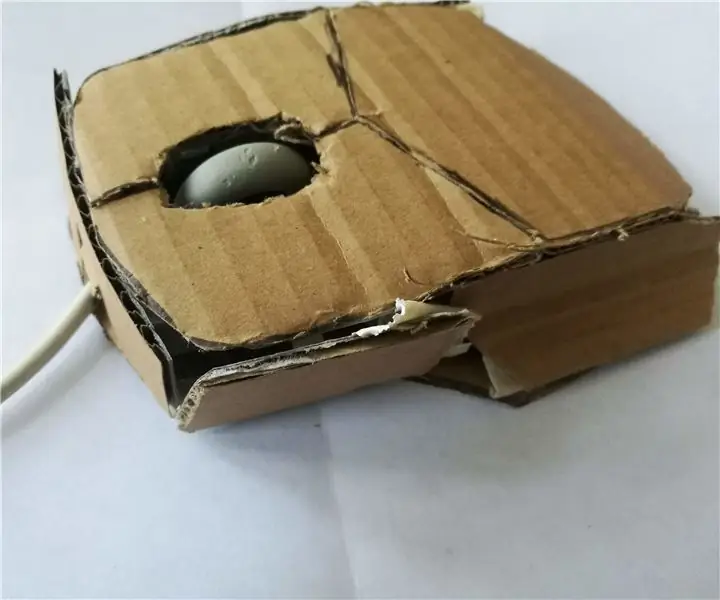
Բովանդակություն:
- Հեղինակ John Day [email protected].
- Public 2024-01-30 09:49.
- Վերջին փոփոխված 2025-01-23 14:48.
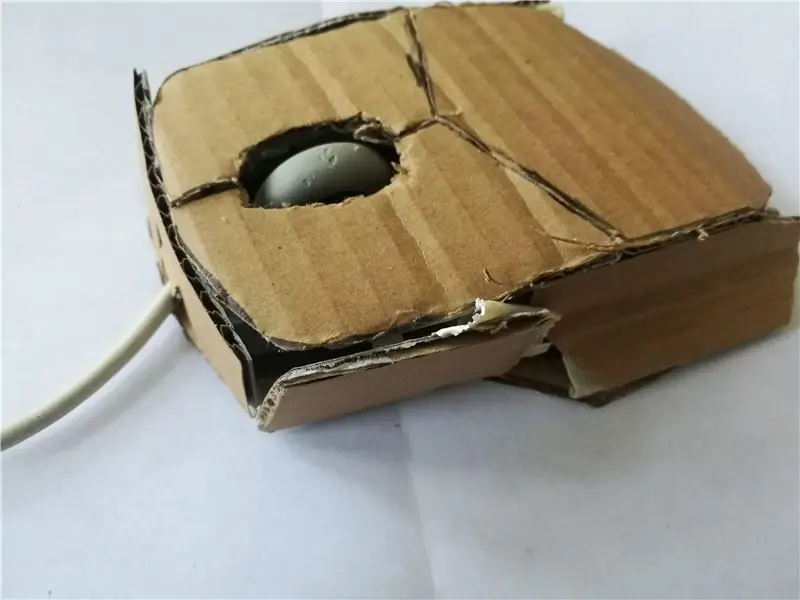
Սա մինի նախագիծ էր, որը ես արեցի հանգստյան օրերին, քանի որ ինձ անհրաժեշտ էր նոր մուկ: Ես մի հին մուկ էի պառկած, ուստի վերցրեցի մկնիկի հիմնական բաղադրիչները և ստվարաթղթից պատրաստեցի նորը: Այս մկնիկը հիմնված է էրգոնոմիկ մկնիկի ՝ Logitech MX Master- ի վրա:
Քայլ 1: Գտեք ծեր մուկ

Սա կլինի այն մուկը, որից պետք է հանեք հիմնական բաղադրիչները: Սա կարող է լինել ցանկացած լազերային մուկ, որը կարելի է առանձնացնել: Կարող է աշխատել նաև անլար մկնիկը:
Քայլ 2: Ապամոնտաժեք մկնիկը

Մկնիկի մեջ դուք կգտնեք մի տախտակ, որին կցված է USB մալուխ: Սա այն հիմնական մասն է, որը ձեզ հարկավոր կլինի: Ոլորման անիվը կարող է դուրս գալ, դա նորմալ է: Եթե դուք օգտագործում եք իսկապես հին մկնիկ, ապա կարող է շատ փոշի լինել, և ոլորման անիվը կպչուն լինի: Դուք կարող եք ոլորել անիվը ախտահանող անձեռոցիկով:
Քայլ 3: Հավաքեք ստվարաթուղթ
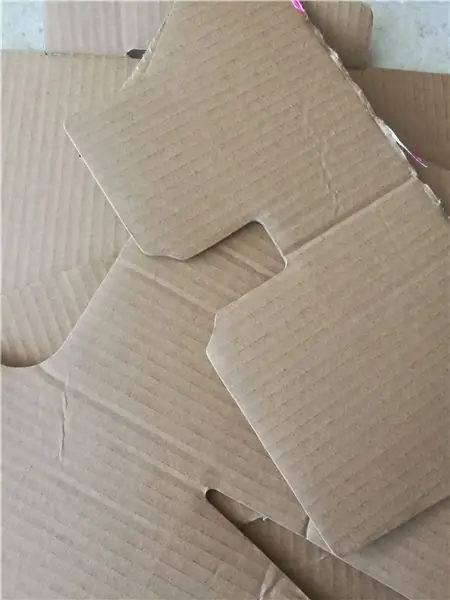
Այս ծրագրի համար ձեզ հարկավոր կլինի մի քանի ստվարաթուղթ, փորձեք ձեռք բերել հաստ ստվարաթուղթ:
Քայլ 4: Կատարեք դիզայն
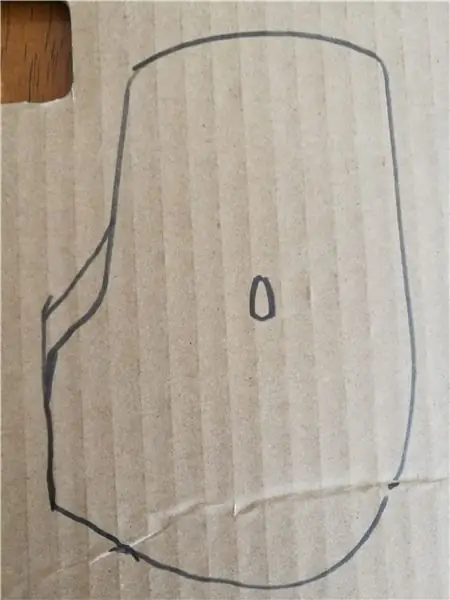

Դուք պետք է ձեր մկնիկի համար նախագիծ պատրաստեք կամ պատճենեք գոյություն ունեցող դիզայնը: Իմ դիզայնի համար ես օգտագործել եմ Logitech MX Master- ը, ինձ դուր է գալիս այս մկնիկի ձևը և այն նաև էրգոնոմիկ է: Հաջորդը ցանկանում եք վերցնել մկնիկի հին պատյանը և այն օգտագործել որպես կտրված ստվարաթղթի չափսերի ձևանմուշ:
Քայլ 5: Նշեք և կտրեք ստվարաթուղթը
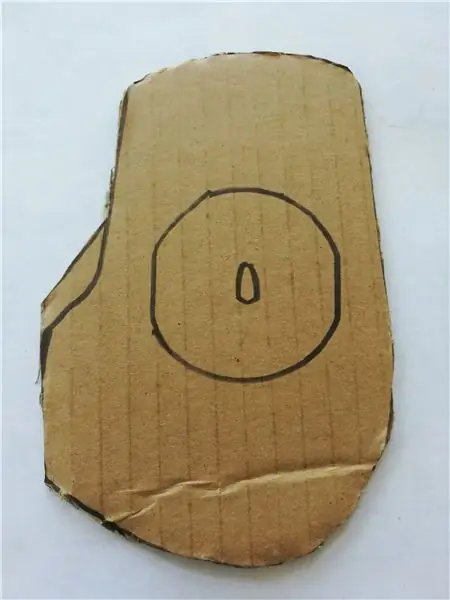
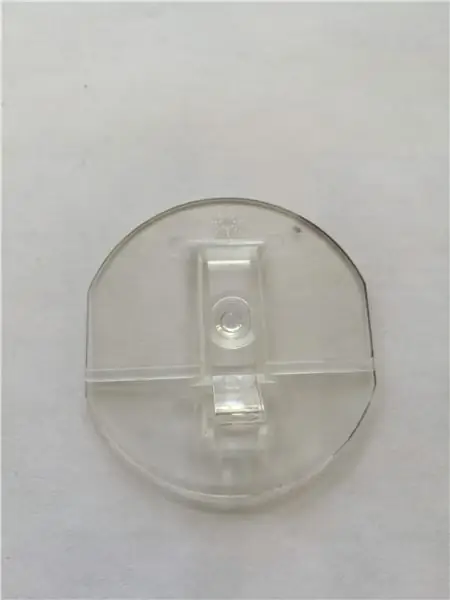
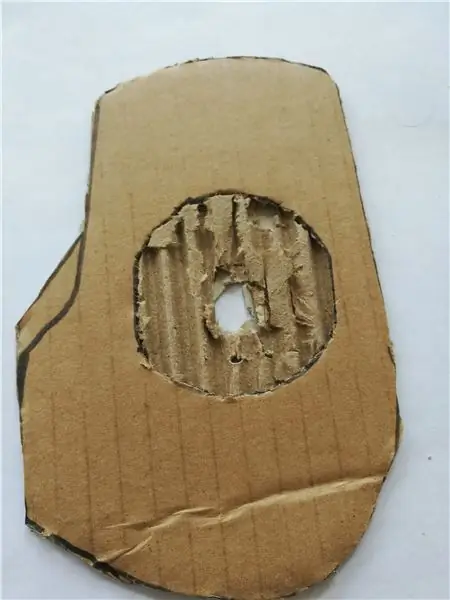
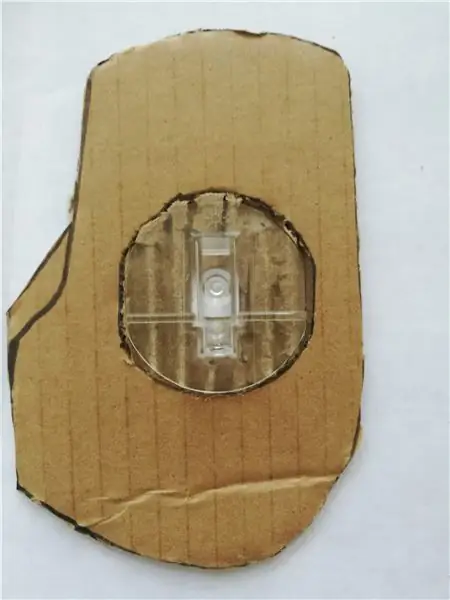
Դուք պետք է անցք կատարեք լազերի համար: Սենսորի համար անհրաժեշտ կլինի նաև կտրել մեկ այլ կտոր: Սենսորի համար կտորը շատ կարևոր է: Այս քայլի համար կարող եք օգտագործել երկկողմանի ժապավեն կամ սոսինձ:
Քայլ 6. Կցեք տախտակը և ոլորեք անիվը

Այս քայլում դուք ցանկանում եք տախտակը հավասարեցնել սենսորային կտորի հետ և սոսնձել կամ կպցնել տախտակը: Մկնիկս ուներ անցք, որտեղից անցնում էր սենսորի կտորը, ուստի այս քայլը հեշտ էր: Ես ոլորման անիվի խնդիր ունեի, ուստի այն կպցրեցի ստվարաթղթին:
Քայլ 7: Մկնիկի վերին մասը
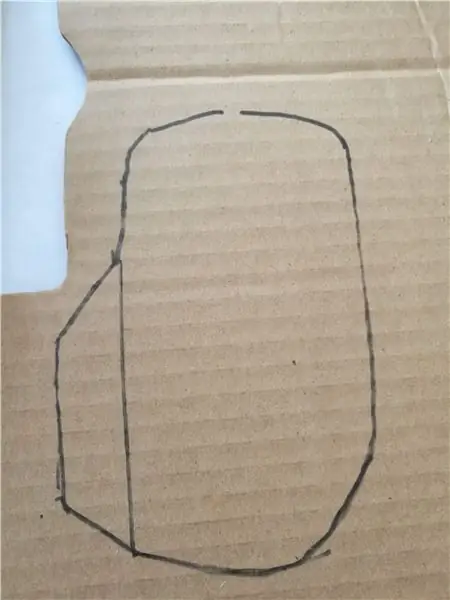
Դուք կարող եք օգտագործել ներքևի դիզայնը նաև վերին մասի համար: Սա կլինի ծածկոց մկնիկի կոճակների և ոլորման անիվի համար:
Քայլ 8: Վերջնական արտադրանք
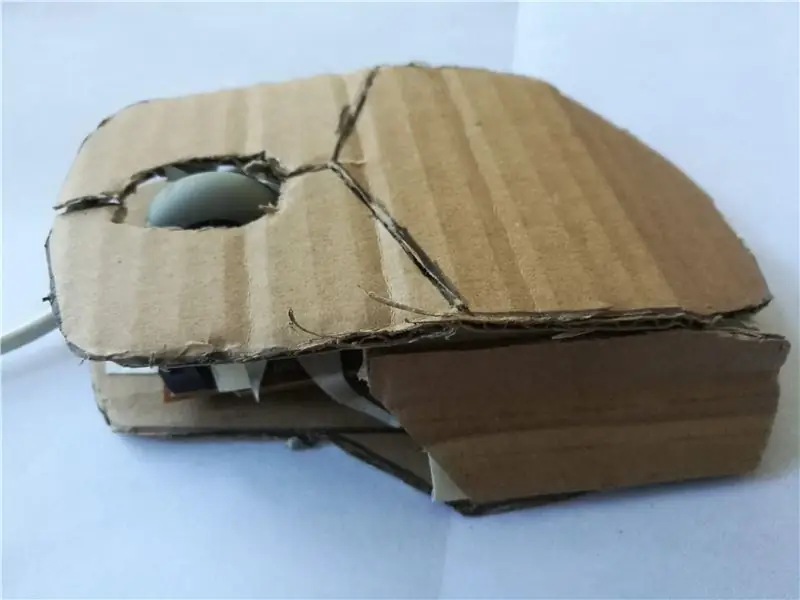

Սա մկնիկի վերջնական արտադրանքն է: Ընդհանուր առմամբ լավ դուրս եկավ: Այժմ ես կօգտագործեմ այս մկնիկը հինի փոխարեն:
Խորհուրդ ենք տալիս:
DIY Lipo սնուցվող մկնիկ ՝ 6 քայլ

DIY Lipo սնուցվող մկնիկ. Այս Modify it նախագծում մենք փոփոխելու ենք aa մարտկոցով աշխատող անլար մկնիկը և վերածվելու ենք USB լիցքավորվող անլար մկնիկի: Ես ուզում եմ կատարել այս նախագիծը, քանի որ aa մարտկոցը շատ երկար չի տևում ինձ համար: Եվ մարտկոցը արագ սպառվում է: Այսպիսով, ես ընտրում եմ
EngineersBuddy անլար ստեղնաշար, մկնիկ և մակրո ձայնագրիչ. 4 քայլ

EngineersBuddy Wireless Keyboard, Mouse and Macro Recorder. Սա ուսանելի է բացատրում, թե ինչպես օգտագործել Engineers Buddy- ն, ստեղնաշարը, մկնիկը և մակրո ձայնագրիչը: Այս Android հավելվածն աշխատում է Enginners Buddy ստեղնաշարի և մկնիկի էմուլյատոր սարքավորման մոդուլի հետ համատեղ: Մոդուլը կաշխատի ցանկացած HID համակարգչի հետ
Estեստերով վերահսկվող մկնիկ ՝ օգտագործելով միկրո. Բիթ ՝ 5 քայլ

Gեստերով վերահսկվող մկնիկ ՝ օգտագործելով Micro: bit: ՆԵՐԱՈԹՅՈ projectՆ Նախագիծը ժեստերով կառավարվող մուկ է ՝ ձեռնոցի տեսքով, որի մեջ տեղադրված է միկրո. Դա նախագիծ է ՝ ոգեշնչված վաղ գաղափարից, որն ունեի որպես ներդրված ինժեներ: Ես միշտ ցանկանում եմ մուտք ունենալ անլար մկնիկի և ստեղնաշարի հավաքածուի
Լիցքավորվող անլար մկնիկ `3 քայլ

Վերալիցքավորվող անլար մկնիկ. Հեշտ և տնտեսական միջոց ձեր անլար մկնիկի համար: Այլևս ընտանիքի մարտկոցներ չկան: Անհրաժեշտ չէ մեծ լիցքավորիչներ կրել: Միկրո USB մալուխի միջոցով կարող եք այնքան արագ լիցքավորել մկնիկի մարտկոցը: Ընդամենը 3 քայլով
Ոտքի մկնիկ `5 քայլ

Ոտքի մկնիկ. Ուզու՞մ ես համակարգիչ օգտագործել, բայց ձեռք չունես: Դե, ուրեմն ոտքի մուկ է պետք: Ոտնաթաթի մկնիկը պարզ և օգտակար գործիք է, որը թույլ է տալիս առանց ձեռքի մարդկանց օգտագործել համակարգչի ամենօրյա հարմարավետությունը
